Pitanje
Problem: Kako popraviti kôd pogreške WebCam 0xA00F4246 na Windows 10?
Zdravo. Imam čudan problem na laptopu. Moja prednja web kamera ne reagira i uvijek prikazuje kod pogreške: 0xA00F4246 (0x80040154). Tražio sam njegovo ažuriranje, ali nema dostupnih ažuriranja za WebCam. Koristim Asus K56C, koji pokreće Windows 10. Molim te pomozi mi!
Riješen odgovor
Šifra pogreške 0xA00F4246 (0x80040154) je još jedna greška sustava Windows 10,[1] što znači da WebCam ne radi i da se stoga ne može koristiti. Prema najnovijim istraživanjima, to se može dogoditi ako upravljački program WebCam[2] postaje korumpiran ili oštećen.
Osim toga, mnogi su ljudi istaknuli da se pogreška 0xA00F4246 počela javljati nakon što je Windows 10 uveo najnovije kumulativno ažuriranje. Stoga je preporučljivo provjeriti koja su ažuriranja za Windows 10 instalirana na vašem sustavu i jesu li instalirani datumi najnovijeg ažuriranja i pojava koda pogreške 0xA00F4246 se podudaraju, možete pokušati vratiti svoje računalo/laptop na datum prije ažuriranja ili ga deinstalirati.
Međutim, unatoč poništavanju ažuriranja sustava Windows 10, postoje i drugi ispravci pogrešaka 0xA00F4246 za koje su stotine ljudi odobrile rad koji su se suočili s ovom greškom WebCam.
Nešto je pošlo po zlu
Ako vam je potreban, evo koda pogreške: 0xA00F4246 (0x80040154)


Za popravak oštećenog sustava morate kupiti licenciranu verziju Reimage Reimage.
Popravi 1. Popravite pogrešku 0xA00F4246 (0x80040154) u sustavu Windows 10 ažuriranjem sustava Windows
Za popravak oštećenog sustava morate kupiti licenciranu verziju Reimage Reimage.
Iako se greška 0xA00F4246 često pokreće ažuriranjima sustava Windows 10, a najočitije rješenje za ovaj problem bilo bi brisanje ažuriranje, neki ljudi su izvijestili da su uspjeli popraviti pogrešku 0xA00F4246(0x887A0004) instaliranjem najnovijeg sustava Windows ažuriranje.
- Desnom tipkom miša kliknite Početak gumb i odaberite Postavke
- Ići Ažuriranje i sigurnost
- Kliknite na Provjerite ima li ažuriranja
- Neka Windows automatski preuzima i instalira ažuriranja
-
Ponovno pokrenite vaš stroj
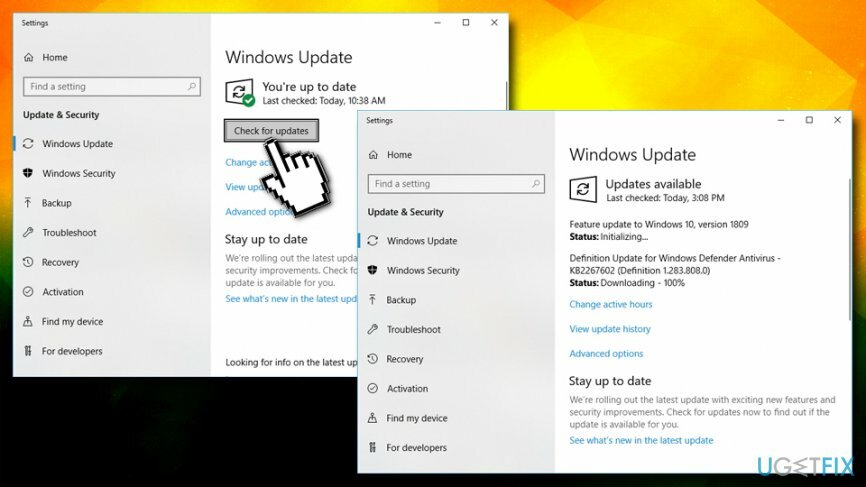
Popravi 2. Dajte aplikacijama dopuštenje za korištenje kamere
Za popravak oštećenog sustava morate kupiti licenciranu verziju Reimage Reimage.
Ako se susrećete s kodom pogreške 0xa00f4246 nešto je pošlo po zlu i aplikacija kamere ne radi, tada trebali biste provjeriti postavke u slučaju da vaše aplikacije nemaju dopuštenje za korištenje aplikacije kamere. Ako je to slučaj, jednostavno promijenite postavke i dajte pristanak, što se može učiniti slijedeći ove jednostavne korake:
- Desnom tipkom miša kliknite Početak gumb i odaberite Postavke
- Izaberi Privatnost
- Nakon toga otvorite Fotoaparat
- Omogućite opciju Dopustite aplikacijama pristup vašoj kameri
- Isključite sve aplikacije osim onih koje koristite s kamerom, na primjer, Skype i provjerite je li pogreška 0xa00f4246 nestala
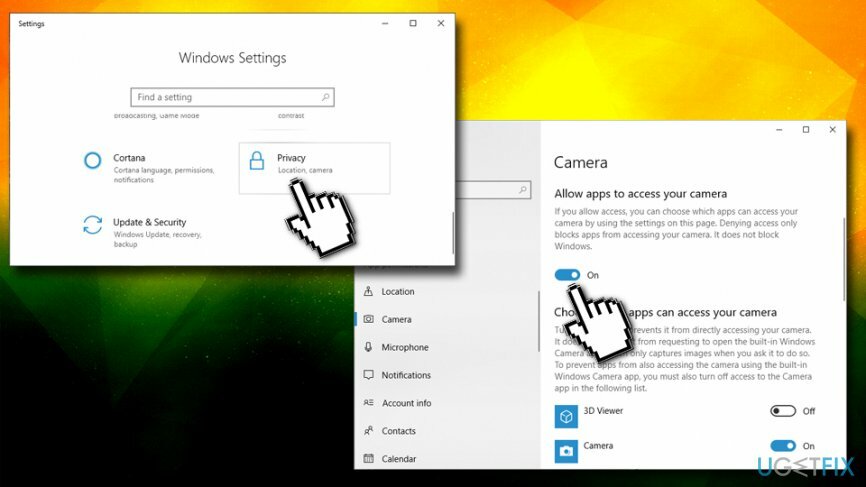
Popravi 3. Pokrenite alat za rješavanje problema s aplikacijama Windows Store
Za popravak oštećenog sustava morate kupiti licenciranu verziju Reimage Reimage.
Budući da je kamera povezana s Windows Store-om, možda ćete moći popraviti pogrešku 0xA00F4246(0x887A0004) pokretanjem alata za rješavanje problema trgovine Windows Apps:
- Tip rješavanje problema u traci za pretraživanje i kliknite na rezultate pretraživanja
- Pomaknite se prema dolje da biste pronašli Aplikacije iz trgovine Windows
- Kliknite na njega jednom, a zatim odaberite Pokrenite alat za rješavanje problema
- Pričekajte i provjerite hoće li Windows pronaći pogreške
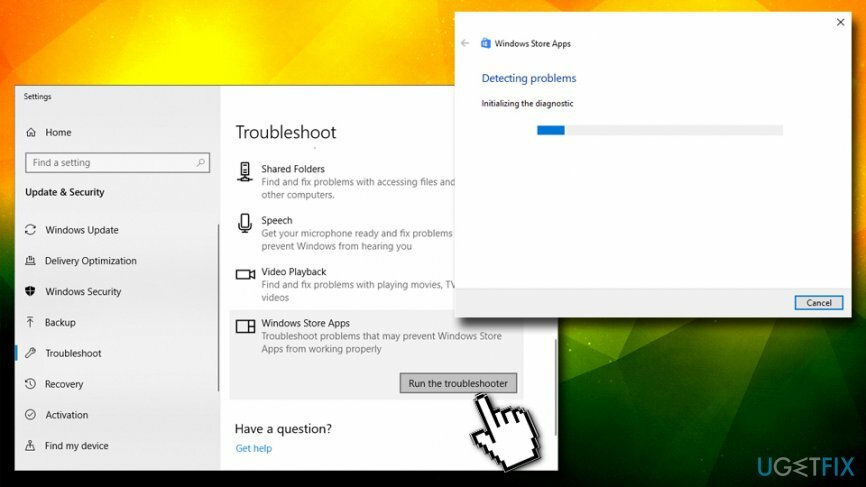
Popravi 4. Pokrenite alat za rješavanje problema s hardverom i uređajima
Za popravak oštećenog sustava morate kupiti licenciranu verziju Reimage Reimage.
- Tip Hardver i uređaji u traci za pretraživanje i kliknite na Pronađite i riješite probleme s uređajima
- U novom prozoru kliknite Sljedeći
- Pričekajte da se pokrene alat za rješavanje problema, a zatim provjerite pojavljuje li se problem i dalje
Popravi 5. Ažurirajte upravljački program kamere
Za popravak oštećenog sustava morate kupiti licenciranu verziju Reimage Reimage.
- Desnom tipkom miša kliknite Gumb Start i odaberite Upravitelj uređaja
- Izaberi Uređaji za obradu slike, kliknite desnom tipkom miša i odaberite Ažurirajte Upravljanje uređajem
- U slučaju da na popisu nema uređaja za obradu slike, proširite Drugi uređaji i pronaći Integrirana web kamera
- Desnom tipkom miša kliknite na njega i odaberite Ažurirajte softver upravljačkog programa
Popravi 6. Uredite Windows Registry da ispravite pogrešku 0xA00F4246(0x887A0004)
Za popravak oštećenog sustava morate kupiti licenciranu verziju Reimage Reimage.
Upozorenje: mijenjam Windows Registry[3] može oštetiti vaš operativni sustav Windows. Nastavite na vlastitu odgovornost.
- Upišite regedit u okvir za pretraživanje i pritisnite Unesi
- Klik Da kada se pojavi UAC
- Dođite do \\HKEY_LOCAL_MACHINE\\SOFTWARE\\Microsoft\\Windows Media Foundation\\Platform
- Sada kliknite na Uredi > Novo > DWORD (32-bitna) vrijednost
- Desnom tipkom miša kliknite novu vrijednost i odaberite Preimenovati
- Zalijepiti EnableFrameServerMode i pogodio Unesi
- Sada dvaput kliknite na novi unos postavite njegovu vrijednost na 0
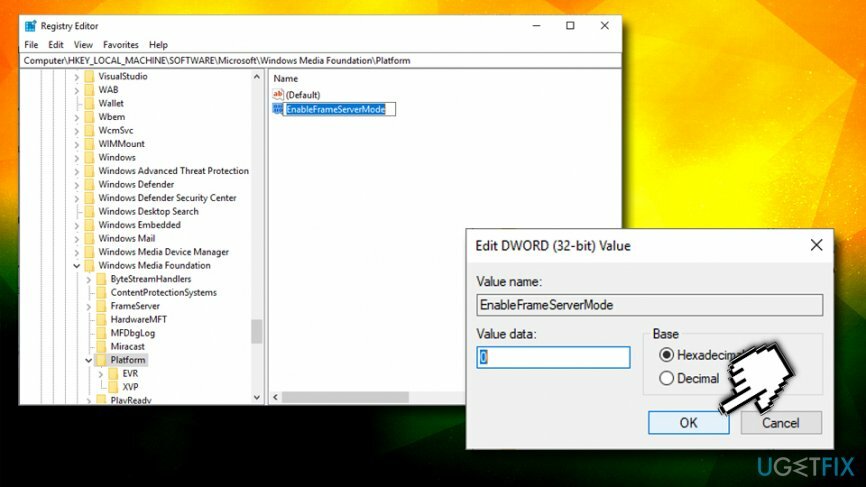
Popravi 7. Pokrenite Provjeru sistemskih datoteka putem naredbenog retka
Za popravak oštećenog sustava morate kupiti licenciranu verziju Reimage Reimage.
Ova metoda omogućuje provjeru grešaka u sustavu. Molimo slijedite ove korake:
- Upišite cmd u Cortanin okvir za pretraživanje
- Desnom tipkom miša kliknite rezultate pretraživanja i odaberite Pokreni kao administrator
- Kada se otvori naredbeni redak, upišite sfc /scannow i pogodio Unesi
- Pričekajte da Windows završi skeniranje i automatski popravi pogreške
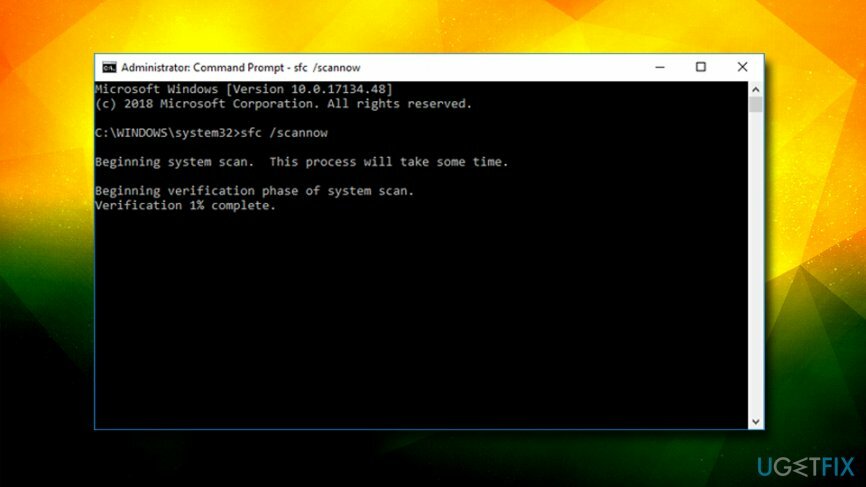
U slučaju da vam gore opisane metode nisu pomogle da popravite pogrešku 0xa00f4246 u sustavu Windows, trebali biste provjeriti ima li problema s kompatibilnošću. To je zato što vašoj web kameri možda nedostaje ažuriranje koje bi odgovaralo vašem operativnom sustavu. Stoga pokušajte posjetiti službenu web stranicu proizvođača WebCam-a i potražite najnovije ažuriranje. Na kraju, ali ne i najmanje važno, trebali biste također pokušati pokrenuti alat za optimizaciju sustava Windows 10 kako biste popravili pogreške registra, sistemske datoteke i druge probleme koji bi mogli negativno utjecati na performanse vašeg rada sustav. U tu svrhu pokušajte koristiti ReimageMac perilica za rublje X9.
Automatski popravite svoje greške
Tim ugetfix.com pokušava dati sve od sebe kako bi pomogao korisnicima da pronađu najbolja rješenja za uklanjanje svojih pogrešaka. Ako se ne želite boriti s tehnikama ručnih popravaka, upotrijebite automatski softver. Svi preporučeni proizvodi testirani su i odobreni od strane naših stručnjaka. Alati koje možete koristiti za ispravljanje pogreške navedeni su u nastavku:
Ponuda
Učini to sada!
Preuzmite popravakSreća
Jamčiti
Učini to sada!
Preuzmite popravakSreća
Jamčiti
Ako niste uspjeli ispraviti pogrešku pomoću Reimagea, obratite se našem timu za podršku za pomoć. Molimo vas da nam kažete sve detalje za koje mislite da bismo trebali znati o vašem problemu.
Ovaj patentirani proces popravka koristi bazu podataka od 25 milijuna komponenti koje mogu zamijeniti bilo koju oštećenu ili nedostajuću datoteku na računalu korisnika.
Za popravak oštećenog sustava morate kupiti licenciranu verziju Reimage alat za uklanjanje zlonamjernog softvera.

VPN je ključan kada je u pitanju privatnost korisnika. Mrežne alate za praćenje kao što su kolačići ne mogu koristiti samo platforme društvenih medija i druge web stranice, već i vaš davatelj internetskih usluga i vlada. Čak i ako primijenite najsigurnije postavke putem web-preglednika, još uvijek možete biti praćeni putem aplikacija koje su povezane s internetom. Osim toga, preglednici usmjereni na privatnost kao što je Tor nisu optimalan izbor zbog smanjene brzine veze. Najbolje rješenje za vašu konačnu privatnost je Privatni pristup internetu – budite anonimni i sigurni na mreži.
Softver za oporavak podataka jedna je od opcija koja bi vam mogla pomoći oporaviti svoje datoteke. Nakon što izbrišete datoteku, ona ne nestaje u zraku – ostaje na vašem sustavu sve dok se na njoj ne upišu novi podaci. Data Recovery Pro je softver za oporavak koji traži radne kopije izbrisanih datoteka na vašem tvrdom disku. Korištenjem alata možete spriječiti gubitak vrijednih dokumenata, školskih radova, osobnih slika i drugih važnih datoteka.